配套K12三年级信息技术教案上册Word格式.docx
《配套K12三年级信息技术教案上册Word格式.docx》由会员分享,可在线阅读,更多相关《配套K12三年级信息技术教案上册Word格式.docx(14页珍藏版)》请在冰点文库上搜索。
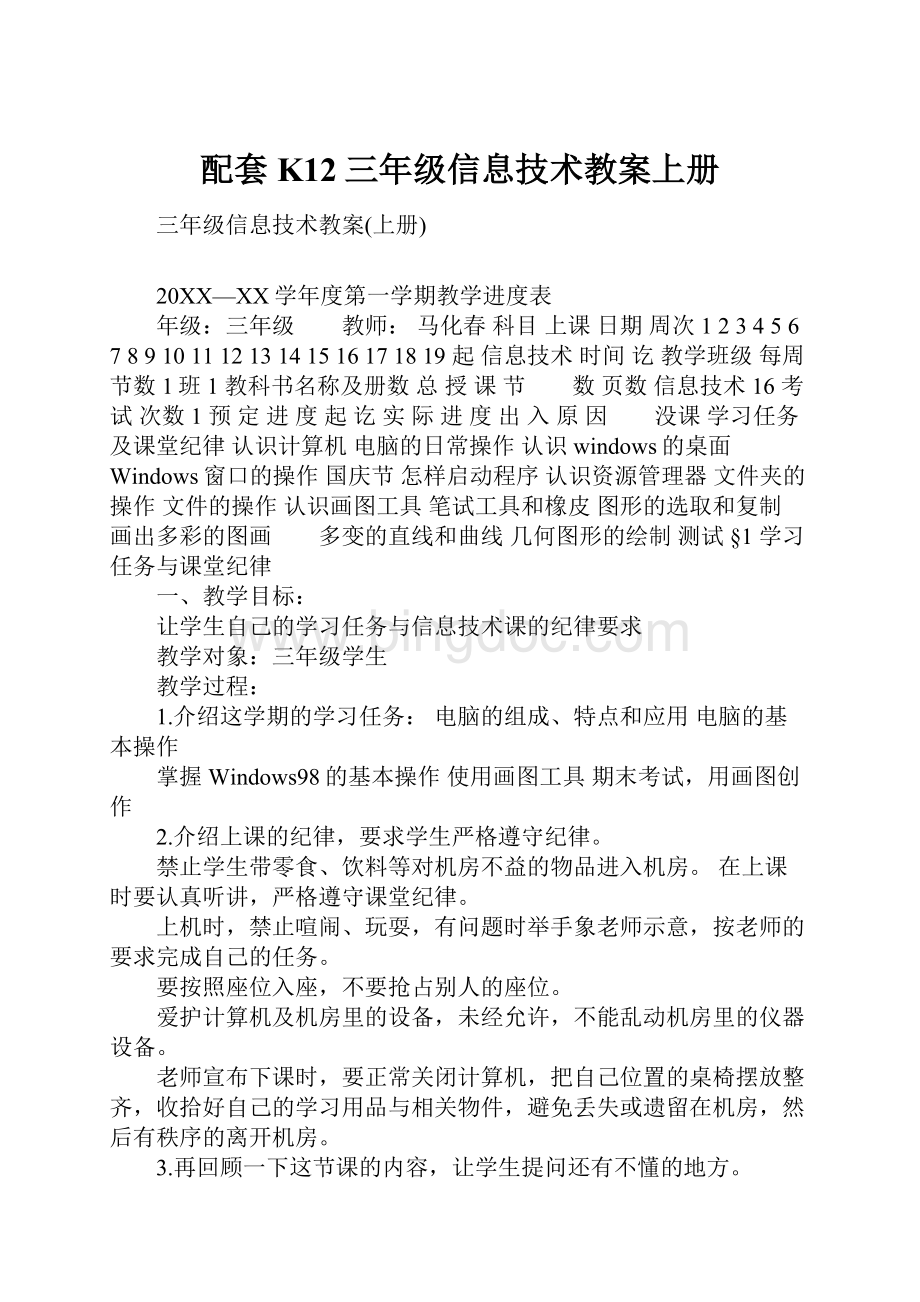
现在人们通常所说的计算机或电子计算机是指电子数字计算机。
计算机是一种能自动地高速地处理信息的电子设备。
它所接受和处理的信号可以是数字、符号、声音、图像等等,并且能够迅速、准确地对所处理的信息进行运算、推理、分析和判断,从而帮助人们完成部分脑力劳动。
所以人们也称电子计算机为“电脑”。
2.计算机的特点
高速性:
采用电子逻辑部件准确性:
数字化的信息编码记忆性:
存储功能
逻辑性:
采用二进制,只有“0”和“1”通用性:
程序的通用3.计算机的组成
计算机软件和硬件组成;
硬件又分为主机、显示器、键盘和鼠标等等。
主机:
主机是整个计算机系统的核心,它能进行复杂的运算,能对各种数据进行处理,它控制和指挥计算机的其它部分一起工作。
主机里还有很多部件,比如:
主板、CPU、内存,硬盘、显卡等等。
显示器:
有点像电视,有彩色与单色之分,是计算机的输出设备,通过显示器,可以显示文字、图形、图象、动画等。
键盘:
是计算机最常用的输入设备,我们通过按键与计算机进行对话或
命令计算机为我们做事情。
鼠标:
也是计算机的输入设备,别看鼠标只有两个或三个按键,但操作起来可方便了,我们只要拖动鼠标,单击按键、双击按键,就可以命令计算机工作了。
打印机:
是一种输出设备,当我们想把计算机处理的一些结果打印到纸上时,就要请打印机帮忙了。
4.计算机的发展
1945年,第一台计算机诞生,命名为ENIAC,1946年投入使用,它用了18000多只电子管,重30吨,体积90立方米,占地面积150多平方米,加法运算速度为5000次/秒。
通常我们把计算机的发展分划分为四个时代:
第一代电子管时代 1946年~1956年第二代晶体管时代 1957年~1964年第三代集成电路时代1965年~1970年
第四代大规模、超大规模集成电路时代 1971年~现在5.计算机的应用
在办公室里、办公人员用计算机处理文件
在艺术界,画家用计算机绘画,小朋友们看的动画片、玩的游戏,就是用电脑设计出来的。
在宇宙航天技术中,科学家用计算机来控制火箭和卫星的发射。
在学校里,我们用计算机制作课件,用计算机学习,考试等。
3电脑的日常操作
电脑的开关机、重新启动鼠标、键盘的使用计算机的日常维护
1.电脑的开关机、重新启动主机箱电源按钮、冷启动按钮、显示器电源按钮启动过程
启动成功后,关闭计算机、重新启动计算机2.介绍鼠标、键盘的基本使用方法3.计算机的日常维护物理维护
防止潮湿环境下工作防止在高温下工作经常保洁、以免受灰尘影响真心爱护计算机软件维护
尽量使用软关机、软重启安装杀毒软件、安全配置备份重要的数据和资料
4认识Windows的桌面
一、教学目标:
让学生了解Windows桌面的组成,各部分的作用与特点
三年级学生三、教学过程:
1.桌面的组成
(1)什么是桌面?
安装有Windows系统的计算机启动完后出现的画面就是桌面。
(2)桌面的作用
计算机的“桌面”就像我们上课用的书桌。
我们喜欢在书桌上放课本、字典、铅笔、橡皮等学习物品,同样计算机“桌面”上也放着“我的电脑”、“我的文档”、“回收站”等经常要用到的程序图标,使用起来也很方便。
桌面的组成:
桌面工作区、图标、任务栏、开始按钮和快速启动栏等2.认识桌面上的图标什么是图标
Windows系统启动完成后,在桌面上出现一些小图片,下面还有相应的文字,我们把这些小图称为“图标”。
图标的作用
每个图标都有自己的含义,可能是一个应用程序,或文件夹等。
怎样使桌面上的图标排列整齐3.学会使用任务栏、开始按钮和快速启动栏
图标图标桌面工作区开始按钮快速启动栏任务栏
图:
桌面
5Windows窗口的操作
1.了解窗口的组成2.了解窗口中各部分的功能3.掌握控制窗口的操作
1.了解窗口的组成标题栏
在窗口顶部的蓝条是“标题栏”,标识窗口的名称,方便我们知道这是什么窗口;
窗口的最大化、最小化、关闭按钮。
菜单栏:
菜单栏包括使用这个窗口的所有命令,不同的窗口,菜单栏的命令是不一样的。
工具栏:
上面放着我们经常使用的工具按钮。
状态栏:
在整个窗口的底部,显示窗口的状态和一些提示信息。
滚动条:
移动窗口的可视区域。
标题栏工具栏菜单栏地址栏滚动条状态栏
窗口的组成
2.窗口的各种操作:
“最小化”、“最大化”、“关闭”按钮改变窗口的大小拖动窗口
3.学生自己上机、学生提问。
四、课堂总结
同学们,我们今天学会了窗口的组成和各种操作,回去要自己练习熟练,下节课我们将学习如何启动程序。
6怎样启动程序
1.掌握启动程序的四种方式2.学会在桌面上给程序建立快捷方式
三、教学过程:
1.启动程序的四种方式
使用“开始”按钮启动程序,如下图是通过“开始”菜单启动InternetExplorer的方法。
单击打开程序
通过“开始”菜单启动InternetExplorer
(2)使用桌面图标启动程序,如下图是通过双击桌面上的图标来打开InternetExplorer程序:
双击左键打开程序
通过双击桌面上的图标,打开程序
使用快速启动栏按钮启动程序,如下图通过单击快速启动栏上的图标来启动InternetExplorer。
单击快速启动栏上的图标启动程序
通过单击快速启动栏上的图标来启动InternetExplorer通过打开相关联的文件来启动程序,如图,通过文件关联打
开相对应的程序
通过打开图象文件打开图象浏览程序通过打开WORD文件打开WORD通过文件打开记事本
2、在桌面上建立程序的快捷方式
如图,在桌面上建立画图程序的快捷方式:
单击鼠标右键
3、学们自己动手试一试
二、课堂总结:
今天我们学会了启动程序的方法,下节课我们准备学习资源管理器的使用方法。
7认识资源管理器
1.了解电脑中文件的管理方式2.学会使用资源管理器来浏览文件二、教学对象:
1.认识文件的“树状”结构
在电脑磁盘上存放着许多的数据文件,为了方便管理,电脑对文件资源的管理采用“树状”结构,进行分类、分级、分层管理。
它的结构与学校班级组织结构类似。
Windows使用“资源管理器”程序对电脑资源进行管理。
2.打开资源管理器
打开资源管理器方法有很多,我们主要学习使用鼠标右键打开资源管理器。
方法一:
右键单击“我的电脑”
方法二:
右键单击“开始”
3、使用资源管理器浏览文件 资源管理器的结构:
左侧树状结构,右侧显示当前文件夹下的资源:
树状目录结构当前文件目录下的内容
(2)“+”、“-”号的意义:
“+”表示还有展开的内容、“-”表示收起内容。
4、请同学们动手试一试。
四、课堂总结:
今天我们学习了什么是资源器,怎样使用资源管理器,以后我们可以方便地管理电脑里面的资源了。
8文件夹的操作
1.了解文件夹的作用
2.掌握文件夹的新建、打开、命名、删除等操作3.学会查看文件夹的属性
1.新建文件夹
打开资源管理器,在窗口左侧的树状结构中用鼠标单击D盘图标,D盘中的所有资源都会显示在窗口右侧,在窗口右侧空白处在弹出的菜单中选择“新建”,弹出级连菜单。
选择“文件夹”选项,单击鼠标左键。
2.文件夹的打开、改名和删除双击打开文件夹
用鼠标右键单击文件夹,单击“重命名”选项,即可输入一
个新文件夹名,最后再用鼠标左键单击一下文件夹。
用鼠标右键单击文件夹,选择“删除”选项,会弹出一个确认窗口,单击“是”,该文件夹就被放入回收站了。
3.查看文件夹属性
用鼠标右键单击文件夹,在弹出的菜单中选择“属性”。
今天我们学会了文件夹的操作,我们可以建立自己的文件夹,并管理自己的文件夹了。
9文件的操作
1.掌握文件的创建、打开、改名、删除等操作2.掌握文件的复制和移动操作3.学会查看文件的属性
1.认识文件:
文件是指存放在磁盘上的一组有名字的相关信息。
扩展名表示文件类型:
Bmp 画图文件Ppt 演示文稿Exe 可执行文件Doc Word文档Htm 网页文件Txt 文档2.文件的创建、打开、改名和删除创建文件
在D盘建立自己的文件夹,并进入。
单击右键,选择“新建”,在弹出的级联菜单中选择“文档”。
在出现的新的文件中输入名字,然后双击打开。
在“记事本”程序中,输入自己的内容。
单击“文件”菜单下的“保存”按钮。
重命名文件。
右键单击该文件,选择“删除”删除文件。
3.文件的复制和移动。
4.查看文件属性:
现在我们已经学会了文件和文件夹的基本操作,以后我们要管理自己的资料就更方便了。
10认识画图工具
1、启动和退出“画图”软件的方法
2、认识“画图”窗口,确定“画纸”大小 3、搜索工具箱中各个绘图工具的使用
三年级学生
我们先来欣赏几幅画图作品:
1.启动和认识“画图”软件:
启动“画图”
画图软件的窗口
菜单栏工具箱:
共有16种绘图工具当前选中的绘图工具的规格选项画纸
工作区改变画纸大小颜料盒:
用来选取画纸和画笔的颜色
2.试用颜色和工具随意涂画:
把鼠标移动到相应按钮上会有相应的提示3.退出画图窗口:
点击窗口右上角的“关闭”按钮,弹出一个对话筐。
因为今天只是随便画画,所以可以单击“否”,表示不保存图画,返回到windows桌面。
今天我们认识了新朋友----“画图”软件,以后我们要让它成为我们的好朋友,用它来画出绚丽多彩的图画。
11笔式工具和橡皮
1.掌握三种笔式工具的使用方法2.学会擦除图形的方法3.学会保存画好的图画
1.三种笔式工具的使用方法铅笔工具刷子工具:
单击“刷子”工具,“工具箱”底部会出现刷子的各种备选规格。
单击选取不同规格,可以画出不同的点、方、线等。
喷枪工具:
喷枪工具可以画出雾状效果的图案。
2.擦除不要的图形:
用“橡皮”来擦除“撤消”最后一笔画清除图象清除部分图象
3.保存和打开图画文件
4.想一想,画一画
画房子,草地,花朵等等。
我们今天学习了一些画图的工具还有一些基本操作,同学们要勤加练习。
12图形的选取和复制
掌握选取工具的使用方法
掌握选取图形后可进行的各种操作方法巧妙使用各种操作方法完成构图二、教学对象:
1.选取图形:
规则图形的选取:
单击“选定”按钮
拖动鼠标选取图象。
任意形状图形的选取单击“任意形状的剪裁”按钮
象使用铅笔一样把要选的区域画出来。
“透明”与“不透明”
不透明透明
2、“移动”、“复制”、“删除”选取的图形 “移动”选取的图形:
把鼠标移动到选区上,按住鼠标左键就可以移动图形了。
“复制”选取的图形:
选中图形后,通过xx菜单下的“复制”和“粘贴”就可以复制图形了。
“删除”选取的图形:
通过“xx”菜单下的“清除选定区域”可以删除选定内容。
“缩放”选取的图形
“缩放”是指把图形放大和缩小。
把鼠标移动到选定区域边上的8个小点上,鼠标变成双箭头,拖动鼠标就可以改变图形的大小了。
通过今天的学习,我们以后画图画就更方便了,下节课我们就来画一些简单的图画。
13画出多彩的图画
1.掌握填充工具的使用方法2.理解前景色和背景色的使用方法3.运用所学知识进行前景色和背景色的搭配
1.认识和使用填充工具
画好图形的基本形状。
注意,画的时候要注意填充区域的边线是连接在一起的封闭图形,不能有缺口。
发现有缺口要封闭。
选择填充工具
想好什么部位填充什么颜色,然后用左键单击“颜料盒”中需要的颜色,移动鼠标到要填充颜色的区域,单击鼠标左键,就可以填充颜色了。
2.前景色和背景色的使用方法
颜料盒最左边有两个叠在一起的小方块,前面小方块的颜色叫做前景色,表示画笔的颜色;
后面小方块的颜色叫做背景色,表示画纸或橡皮的颜色。
前景色
背景色
用鼠标左键单击颜料盒的颜色就可以改变前景色;
用鼠标右键单击颜料盒的颜色就可以改变背景色。
双击颜料盒的颜色可以打开颜色对话框以选择更多的颜色。
3、动手画一画:
今天我们又学会了心的知识,我们可以为我们的图画配上好看的颜色了,下节课我们准备学习画直线和曲线。
14多变的直线和曲线
1.掌握直线和曲线工具的使用方法2.利用所掌握的工具构造相应的图形3.熟练掌握保存文件的方法
1.认识和使用直线工具
2.认识和使用曲线工具单击曲线工具
选择曲线的粗细。
在画布上拖动鼠标,画出一条不定曲线在直线上某点上拖动鼠标,直到满意为止。
松开鼠标,在原位置单击鼠标定型曲线。
花瓣的画法:
今天我们学会了直线和曲线的画法,我们可以画比较复杂
的图形了。
15几何图形的绘制
1.掌握矩形、椭圆形和圆角矩形的使用方法2.运用前景色、背景色绘制各种空心和实心图形3.掌握绘制正方形、正圆及正圆角矩形的方法4.掌握多边形工具的使用
1.三种几何工具的使用方法
2.用几何工具构造简单图形,动手画
3.多边形工具使用多边形工具
的使用方法
可以画出各种规则或不规则的多边形。
用“直线”或“曲线”工具设定边框线的粗细。
选中“多边形”工具,在规格选择筐中选择空心、有边框实心和无边框实心。
用鼠标左、右键单击颜色块来改变前景色和背景色。
在画布上拖动鼠标画出第一条直线,然后松开。
在第二条直线的终点点击鼠标左键,画出第二条边,依次画出其他边,终点要与原点相同。
*按住SHIFT键配合,可以画正多边形。
4.使用多边形工具画五角星
我们今天又学会了几个好用的工具,它们是画图的得力助手,同学们要好好利用它们啊;
下节课我们要学习图象的加工和处理。
16图形的精加工
1.掌握放大和取色工具的使用方法2.能够利用所学知识完善相应的图形
1.放大工具的使用方法
“放大”工具就象一个放大镜,利用它可以将图象放大,便于我
们对图形进行细微、精确的修改。
大方框显示的部分正好是图形窗口显示的部分。
通过菜单“查看”,不但可以打开或关闭程序中各个工具栏,而且在下拉菜单中单击“缩放”可以对图形进行放大和还原操作。
2.取色工具的使用方法“取色”工具
的形状象一只吸管,它可以吸取画纸上任意位置的
颜色,然后就可以用吸取到的颜色画图了。
3.画奥运五环
今天我们学会了对图象进行精加工,以后我们就可以把图片处理得更漂亮了。
下节课我们还要继续学习图象的处理。
17图象的处理
一、教学目的:
1.掌握图象翻转、拉伸和扭曲的方法2.学会处理图象使其达到不同的视觉效果
1.图象的翻转
(1)水平翻转第一步:
启动成功后,关闭计算机、重新启动计算机2.介绍鼠标、键盘的基本使用方法3.计